Det finns några viktiga program som spelservrar, webbservrar, databaser eller postservrar som vi måste behöva hålla igång hela tiden, men inte varje programvara kommer att ha en funktion för att övervaka sig själv och starta om när den är stängd. Det är en liknande situation om du ständigt laddar ner via P2P-programvara eller laddar chefer eftersom du kanske vill fortsätta att ladda ner eller sådd även om du inte är vid datorn.
Det kan vara en källa till frustration om programvaran kraschar eller hänger precis efter att du lämnar den utan tillsyn eftersom den då måste hålla sig så tills du kommer tillbaka för att åtgärda problemet. Det som kan vara ännu mer irriterande är att ha andra användare eller barn som stänger programmet och inte vet eller bryr sig om att det är tänkt att hålla igång. Det här är ett tredje delverktyg som hjälper dig eftersom du kan ställa in dina program som krävs för att hålla igång för att starta om automatiskt om de är stängda eller kraschar. På så sätt fortsätter de att starta om för att fortsätta sina uppgifter eller tills du stoppar dem manuellt. Här är ett urval av 8 kostnadsfria verktyg som kan hålla en applikation igång genom att automatiskt starta upp den igen när den stängs eller kraschar.
1. Styr körprogram (CRP)
Control Running Programs är ett multifunktionellt verktyg för att utföra ett antal funktioner för att köra applikationer. Förutom att kunna övervaka och starta om stängda processer kan CRP kontrollera hur många instanser av ett program som kan öppnas samtidigt och även övervaka minnesanvändningen i ett program, stänga det om en viss tröskel uppnås. Ett ytterligare alternativ kan lösenordsskydda huvudfönstret när det har minimerats till facket.

Efter installationen klickar du på Instans Launch i fönstret och klickar på Lägg till (eller File menu -> Add), eller alternativt släpp en körbar i fönstret (inte en genväg). Klicka sedan på knappen för att söka efter en körbar eller använd pilknappen för att välja en process som för närvarande körs och ange valfria kommandoradsargument. När du har konfigurerat det eller de program som krävs, tryck på knappen för att starta övervakningsmotorn. Du kan inte starta olika program eller ställa in ett övervakningsintervall osv, men helt enkelt släppa en fil på fönstret gör CRP mycket lätt att komma igång snabbt.
Download Control Running Program (CRP)
2. Applikationsmonitor
Applikationsmonitor är en ganska gammal verktyg som går tillbaka till 2005, men verkar fungera perfekt på nyare operativsystem. Det har ett par användbara alternativ inbyggda som du inte hittar i många andra verktyg av den här typen, inklusive ett alternativ för att skicka ett e-postmeddelande när fel uppstår och möjligheten att använda olika kontrollintervall för varje program du vill att programmet ska övervaka.
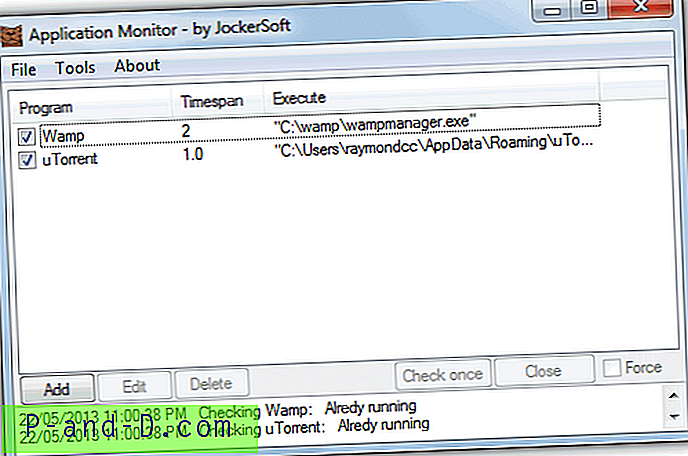
Det är enkelt att lägga till en process för att övervaka, klicka på knappen Lägg till, ge den ett namn och bläddra sedan till den körbara filen. Lägg sedan till valfria argument och ställ in kontrollintervallet, standard är 2 minuter men det kan vara valfritt där 30 sekunder och 3 timmar i steg om 30 sekunder. Så snart du markerar rutan för att aktivera applikationsprofilen kommer den att starta processen och börja övervaka. Applikationsmonitor är bärbar och kräver .NET Framework 1.1 eller högre.
Ladda ner applikationsmonitor
3. Starta om vid krasch
Restart On Crash är något annorlunda eftersom det främst utformades som ett verktyg för att starta om ett program efter att det kraschade eller hängde, men är lika hemma när du startar om ett program som har stängts av misstag eller av någon annan. Det är ett enkelt program att använda och konfigurera samtidigt som det är bärbart och ganska lätt på minnet, endast med cirka 2, 5 MB system RAM under övervakning.
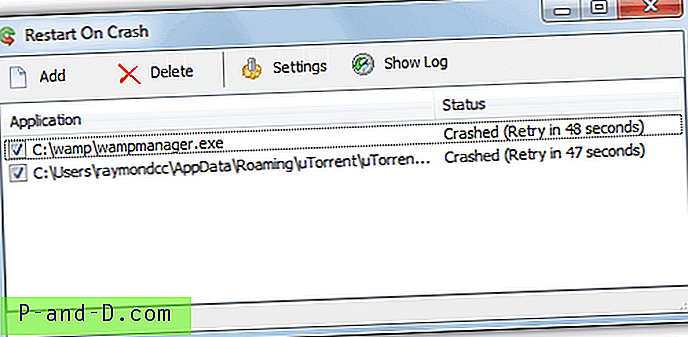
När du konfigurerar Restart On Crash kan du anta att ett program har kraschat och måste starta om när det faktiskt har kraschat och inte svarat, och även om det inte körs som täcker när applikationen stängdes manuellt. Klicka på Lägg till-knappen för att öppna ett nytt övervakat program och antingen hitta den körbara eller välj en körprocess, detta kommer att ange samma körbara i kommandot att utföra. Du kan naturligtvis köra skript eller andra program om du vill. Som standard kontrolleras stängda / kraschade program var 60: e sekund, detta kan ändras och loggfilen kan konfigureras från fönstret Inställningar.
Ladda ner Restart On Crash
4. Starta om
Enligt utvecklaren var Restarter ursprungligen avsedd för övervakning och omstart av Counter-Strike-spelservrar, men kan användas på andra applikationer utan problem. Huvudgränssnittet är lite mer komplicerat utseende än några av de andra verktygen här, men är fortfarande inte så svårt att konfigurera. Restarter har portabla och installationsinstallationsversioner tillgängliga och kräver .NET Framework v2 för att fungera.
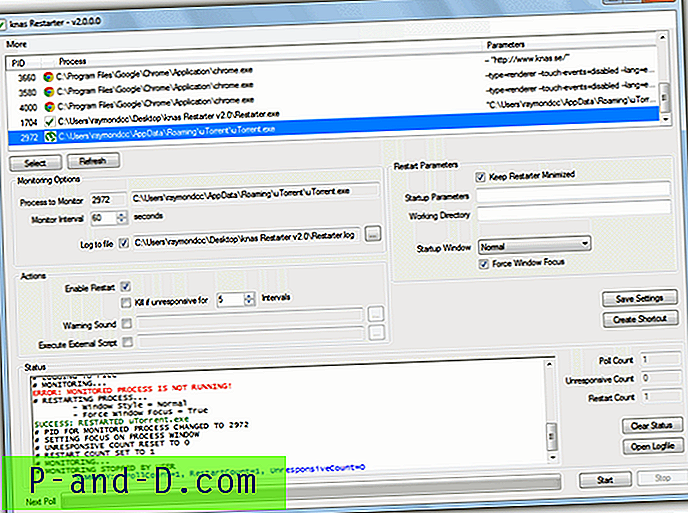
För att övervaka ett program måste det först köras när Restarter väljer den körbara från en lista över öppnade processer, sedan kan du välja monitorintervall (standard är 60 sekunder), om du vill starta om processen, döda en process som inte svarar, spela en varning låter och kör ett externt skript (starta om och skicka e-post VBS-skript ingår). Att tillhandahålla en fungerande katalog och startargument är tillval. Restarter har en Skapa genvägsknapp som lägger till en genväg på skrivbordet så att den valda applikationen startas och sedan övervakas automatiskt.
Ladda ner Restarter
1 2Nästa › Visa alla




